发布时间:2025-06-13 18:11:26 来源:转转大师 阅读量:2279
跳过文章,直接图片转JPEG在线转换免费>> AI摘要
AI摘要WebP是Google开发的高效图像格式,具有压缩率高、支持透明和动画特点,广泛用于网页、移动应用和社交媒体。本文介绍了打开WebP文件的多种方法,包括使用现代浏览器、系统自带工具、第三方图像查看器、在线转换工具和命令行工具。同时,提供了将WebP转换为常见格式的方法以及常见问题解决方案。WebP优势在于文件体积小、加载快、支持透明和动画,适合网页和移动端,但劣势是部分旧系统和软件不兼容,专业编辑功能有限。用户可根据需求选择最适合的打开方式,临时查看可用浏览器或在线工具,长期使用可安装专业工具,批量处理选
摘要由平台通过智能技术生成
WebP(发音为“weppy”)是由Google开发的一种高效图像格式,因其压缩率高、支持透明通道和动画功能,被广泛应用于网页设计、移动应用和社交媒体。然而,部分用户在首次接触.webp文件时可能会遇到兼容性问题。那么webp用什么软件打开呢?本文将为您详细解析如何通过不同软件和工具打开WebP文件,并提供操作步骤和注意事项。
现代浏览器普遍支持WebP格式,无需额外工具即可直接查看:
Google Chrome / Microsoft Edge / Firefox:直接拖拽WebP文件到浏览器窗口,或访问包含WebP图片的网页。
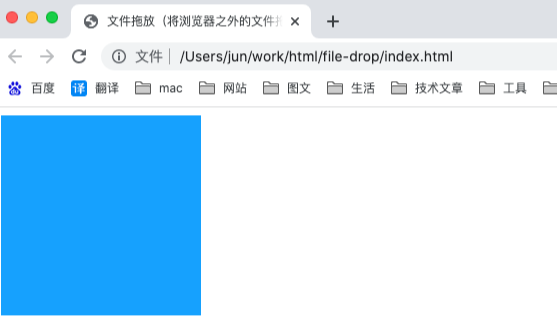
注意:Safari需升级至iOS 14+/macOS Big Sur以上版本才支持。
Internet Explorer:不支持WebP,需转换为JPG/PNG格式。
操作:
双击WebP文件 → 用“照片”应用打开;
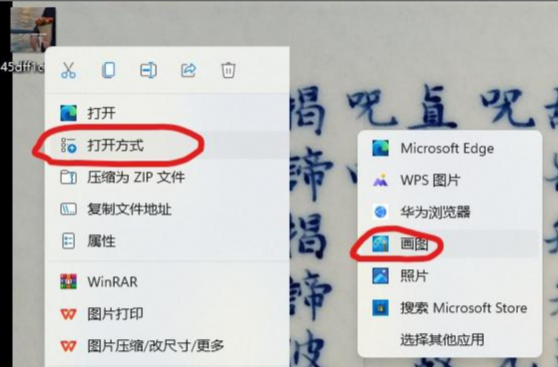
或右键选择“打开方式” → “画图”(保存为JPG时会丢失透明度)。
以下工具支持WebP格式,功能更全面:
ImageGlass(Windows):轻量级工具,支持80+格式。
下载并安装 → 右键WebP文件
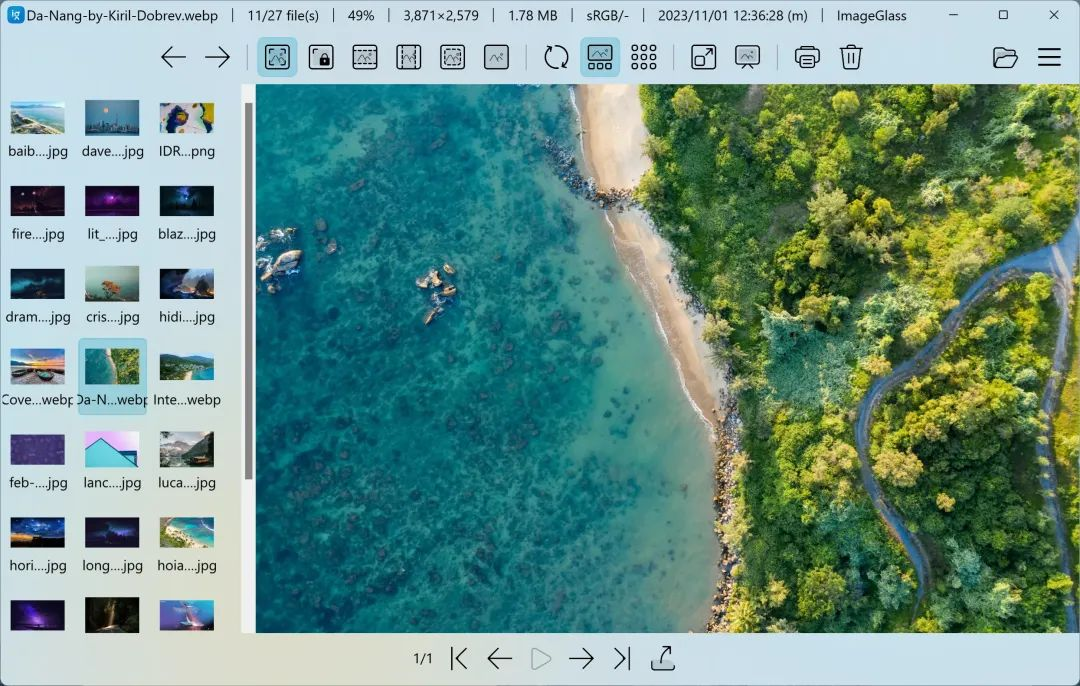
“打开方式” → ImageGlass。
操作:
安装插件包 → 打开WebP文件
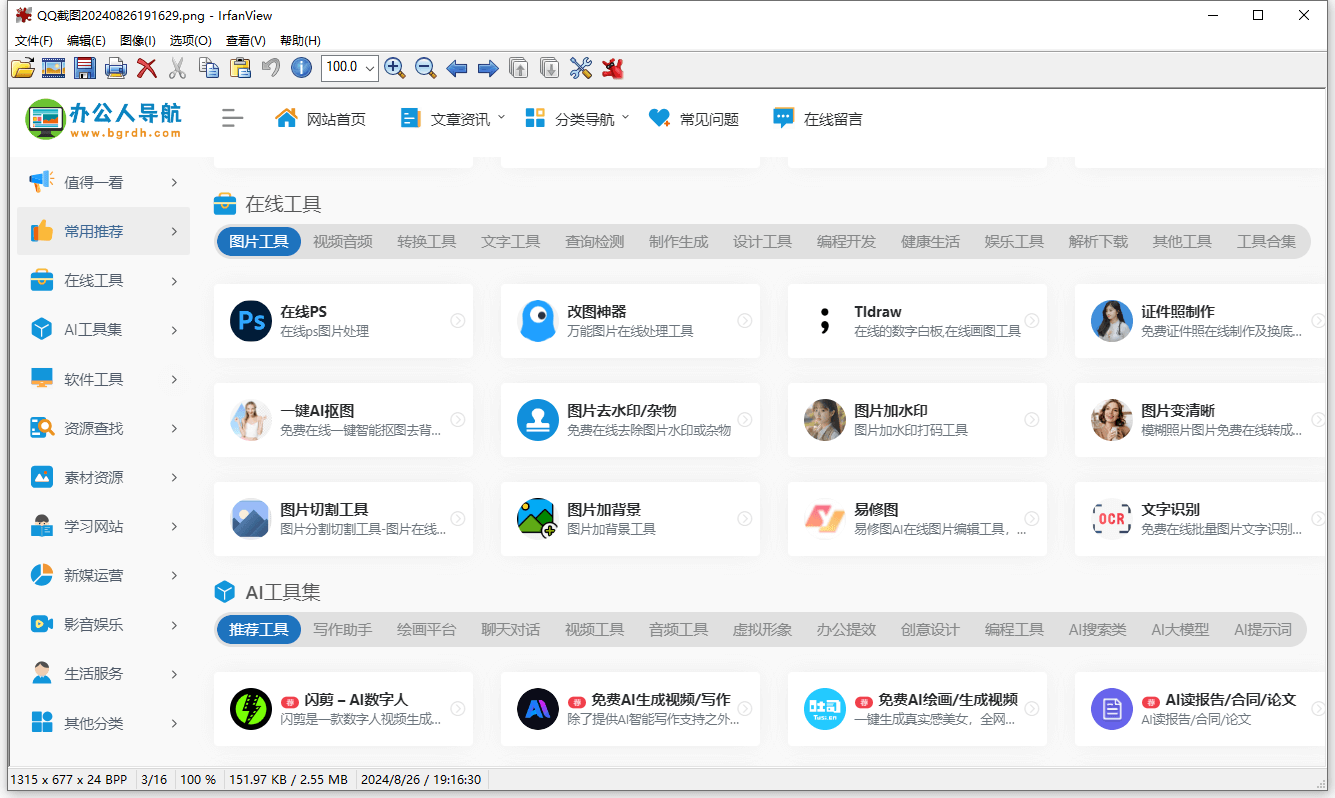
文件 → 另存为 → 选择JPG/PNG。
操作:
拖放WebP文件 → 点击“文件”
“另存为” → 选择目标格式。
操作:
下载并安装 → 右键WebP文件 →
“打开方式” → qView。
若需临时查看或转换WebP文件,可使用在线工具:
CloudConvert:支持批量转换,操作简单。步骤:
上传WebP文件 → 选择目标格式(如JPG/PNG) → 下载转换后文件。
注意:避免上传敏感图片以确保安全。
适合熟悉终端操作的用户:
Linux系统
使用eog或gwenview查看:

Windows系统
安装Google官方工具dwebp:

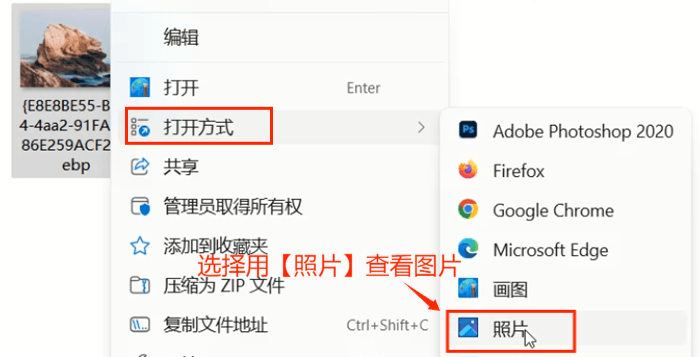
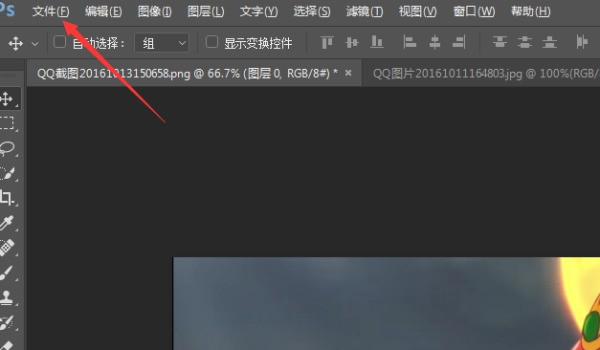
| 优势 | 劣势 |
|---|---|
| 文件体积小,加载速度快 | 部分旧版系统/软件不兼容 |
| 支持透明通道和动画 | 专业编辑功能有限 |
| 适合网页和移动端应用 | 编码速度较慢 |
以上就是webp用什么软件打开的全部介绍了,WebP文件的打开方式多样,用户可根据需求选择最合适的方案。随着技术普及,WebP的兼容性将逐步提升,但目前仍需借助工具解决部分兼容性问题。掌握上述方法后,无论是日常查看图片还是专业图像处理,您都能轻松应对WebP格式带来的挑战。
【webp用什么软件打开?2025年最全解决方案与使用指南!】相关推荐文章: 返回转转大师首页>>
我们期待您的意见和建议: